Συγγραφέας:
Peter Berry
Ημερομηνία Δημιουργίας:
15 Ιούλιος 2021
Ημερομηνία Ενημέρωσης:
1 Ιούλιος 2024
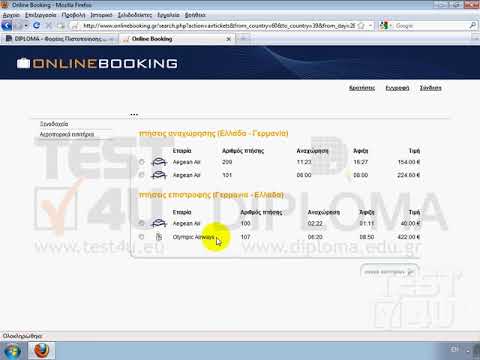
Περιεχόμενο
Είτε κάνετε κράτηση πτήσης μέσω Διαδικτύου, μέσω τηλεφώνου ή ταξιδιωτικού πράκτορα, εξακολουθεί να είναι απαραίτητο να ελέγξετε τις πληροφορίες κράτησης πτήσης πριν πάτε στο αεροδρόμιο. Η εύρεση των πληροφοριών κράτησής σας στον ιστότοπο της αεροπορικής εταιρείας σας επιτρέπει συνήθως να δείτε / να προσαρμόσετε τη θέση σας, να αγοράσετε γεύματα και να υποβάλετε αιτήματα για ορισμένες ειδικές υπηρεσίες. Αυτό το άρθρο θα σας καθοδηγήσει σχετικά με τον τρόπο προβολής και προσαρμογής των πληροφοριών κράτησης πτήσεων στους ιστότοπους ορισμένων οικείων αεροπορικών εταιρειών. Εάν δεν βλέπετε ποια αεροπορική εταιρεία αναζητάτε, θα εξακολουθείτε να βρίσκετε παρόμοιες επιλογές στους περισσότερους ιστότοπους άλλων αεροπορικών εταιρειών.
Βήματα
Μέθοδος 1 από 5: American Airlines
Βρείτε τους 6 χαρακτήρες του κωδικού κράτησης. Εάν έχετε κάνει κράτηση πτήσης στο διαδίκτυο σε έναν ιστότοπο, θα δείτε αυτόν τον κωδικό στο email επιβεβαίωσης πληρωμής / κράτησης. Εάν έχετε έντυπο εισιτήριο ή κάρτα επιβίβασης, αυτός ο κωδικός βρίσκεται συνήθως στο μπροστινό μέρος της ενότητας πληροφοριών.
- Ανάλογα με τον ιστότοπο κράτησης, ο κωδικός κράτησης μπορεί να αναφέρεται ως "Εντοπισμός εγγραφής" ή "Κωδικός επιβεβαίωσης".
- Ακόμα κι αν έχετε κάνει κράτηση αεροπορικού εισιτηρίου μέσω ταξιδιωτικού γραφείου, μπορείτε ακόμα να βρείτε τα στοιχεία της πτήσης σας στον ιστότοπο της αεροπορικής εταιρείας.

Πρόσβαση https://www.aa.com στον υπολογιστή, το τηλέφωνο ή το tablet σας.
Κάντε κλικ στην κάρτα Τα ταξίδια σας / το check in (Το ταξίδι σας / το check in) μεταξύ της καρτέλας "Κράτηση πτήσεων" και της "Κατάστασης πτήσης".
- Εάν γνωρίζετε τον αριθμό πτήσης και θέλετε απλώς να ελέγξετε την προγραμματισμένη ώρα άφιξης ή αναχώρησης, κάντε κλικ στο πάσο Κατάσταση πτήσης (Κατάσταση πτήσης), εισαγάγετε πληροφορίες πτήσης και κάντε κλικ Βρείτε πτήση (Αναζήτηση πτήσεων).

Εισαγάγετε το όνομα του επιβάτη και τον κωδικό κράτησης 6 χαρακτήρων. Κάθε επιβάτης πρέπει να ελέγχεται ξεχωριστά. Εισαγάγετε το σωστό όνομα που καταχωρίσατε κατά την κράτηση της πτήσης σας.
Κάντε κλικ στο κουμπί Βρείτε το ταξίδι σας (Βρείτε την πτήση σας) μπλε. Εδώ, θα βρείτε τα στοιχεία της κράτησής σας, όπως τον αριθμό πτήσης, την ώρα αναχώρησης / άφιξης, θέσεις και αναβαθμίσεις.
- Θα σας ζητηθεί να συνδεθείτε στον λογαριασμό σας στην American Airlines εάν δεν είστε ήδη συνδεδεμένοι. Δημιουργήστε έναν λογαριασμό εάν δεν έχετε.

Κάντε κλικ Αλλαγή ταξιδιού (Αλλαγή ταξιδιού) για να προσαρμόσετε την κράτησή σας. Ανάλογα με το πότε και τον τρόπο αγοράς του εισιτηρίου σας, μπορείτε να αλλάξετε θέσεις, γεύματα και ώρες πτήσης.- Εάν πρέπει να αλλάξετε κάτι αλλά δεν βλέπετε μια επιλογή Αλλαγή ταξιδιούΓια βοήθεια, επικοινωνήστε με το τμήμα κρατήσεων της American Airlines. Οι έμποροι έχουν 24ωρη εξυπηρέτηση. Μπορείτε να βρείτε τον αριθμό τηλεφώνου επικοινωνίας για την περιοχή σας κάνοντας κλικ σε αυτόν τον σύνδεσμο.
Ακολουθήστε τις οδηγίες που εμφανίζονται στην οθόνη για να κάνετε check-in στην πτήση σας (προαιρετικά). Η American Airlines σας επιτρέπει να κάνετε online check in εκ των προτέρων εντός 24 ωρών. Το διαδικτυακό check-in σας επιτρέπει να παραλείψετε τους χρόνους αναμονής στα γκισέ ή τα περίπτερα αυτοεξυπηρέτησης για να κάνετε check-in στο αεροδρόμιο. διαφήμιση
Μέθοδος 2 από 5: Delta Airlines
Πρόσβαση https://www.delta.com/mytrips από υπολογιστή, τηλέφωνο ή tablet. Ακόμα κι αν έχετε κάνει κράτηση αεροπορικού εισιτηρίου μέσω ταξιδιωτικού γραφείου, μπορείτε ακόμα να βρείτε τα στοιχεία της πτήσης σας στον ιστότοπο της αεροπορικής εταιρείας.
- Εάν γνωρίζετε τον αριθμό της πτήσης σας και θέλετε απλώς να ελέγξετε την προγραμματισμένη ώρα άφιξης ή την ώρα αναχώρησης, κάντε κλικ στον σύνδεσμο Κατάσταση πτήσης (Κατάσταση πτήσης) στο επάνω μέρος της σελίδας, εισαγάγετε τις πληροφορίες πτήσης και κάντε κλικ στα κόκκινα και άσπρα βέλη.
- Εάν απομένουν λιγότερο από 24 ώρες πριν από την αναχώρηση και θέλετε να κάνετε check-in για την πτήση σας, κάντε κλικ στο ΕΛΕΓΧΟΣ Από το μενού στο επάνω μέρος της οθόνης, ορίστε μια επιλογή από το μενού "Εύρεση του ταξιδιού σας", εισαγάγετε τις απαιτούμενες πληροφορίες και, στη συνέχεια, κάντε κλικ στα κόκκινα και άσπρα βέλη για επιβεβαίωση.
Ορίστε μια επιλογή για να βρείτε την πτήση σας. Μπορείτε να αναζητήσετε πτήσεις με κωδικό επιβεβαίωσης, αριθμό πιστωτικής / χρεωστικής κάρτας ή αριθμό εισιτηρίου.
- Εάν λάβετε ένα email επιβεβαίωσης από την κράτηση της πτήσης σας, θα δείτε τον κωδικό επιβεβαίωσης και τον αριθμό εισιτηρίου στο email. Ο αριθμός εισιτηρίου αποτελείται από 13 αριθμούς, ενώ ο κωδικός επιβεβαίωσης έχει 6 χαρακτήρες συμπεριλαμβανομένων των γραμμάτων ή / και των αριθμών.
Εισαγάγετε το όνομα του επιβάτη και άλλες απαιτούμενες πληροφορίες. Εισαγάγετε το σωστό όνομα κατά την κράτηση.
Κάντε κλικ στο κουμπί ΒΡΕΙΤΕ ΤΟ TRIP ΜΟΥ (Βρείτε το ταξίδι μου). Εδώ, θα βρείτε πληροφορίες κράτησης, όπως αριθμό πτήσης, ώρα αναχώρησης / άφιξης, θέσεις και αναβάθμιση.
- Θα σας ζητηθεί να συνδεθείτε στον λογαριασμό σας Delta Airlines εάν δεν είστε ήδη συνδεδεμένοι. Δημιουργήστε έναν λογαριασμό εάν δεν έχετε.
Ακολουθήστε τις οδηγίες που εμφανίζονται στην οθόνη για να αλλάξετε τα στοιχεία κράτησης (προαιρετικά). Ανάλογα με το πότε και τον τρόπο αγοράς του εισιτηρίου σας, μπορείτε να αλλάξετε θέσεις, γεύματα και ώρες πτήσης. διαφήμιση
Μέθοδος 3 από 5: United Airlines
Πρόσβαση https://www.united.com από το πρόγραμμα περιήγησης ιστού στον υπολογιστή, το τηλέφωνο ή το tablet σας. Ακόμα κι αν έχετε κάνει κράτηση αεροπορικού εισιτηρίου μέσω ταξιδιωτικού γραφείου, μπορείτε ακόμα να βρείτε τα στοιχεία της πτήσης σας στον ιστότοπο της αεροπορικής εταιρείας.
- Εάν θέλετε απλώς να ελέγξετε την προγραμματισμένη ώρα άφιξης ή την ώρα αναχώρησης, κάντε κλικ στο πάσο Κατάσταση πτήσης (Κατάσταση πτήσης) με μπλε χρώμα, εισαγάγετε τις πληροφορίες και κάντε κλικ στο Αναζήτηση (Αναζήτηση).
- Εάν απομένουν λιγότερες από 24 ώρες πριν από την αναχώρηση και θέλετε να κάνετε check-in για την πτήση σας, κάντε κλικ στο πέρασμα Άφιξη με μπλε χρώμα, εισαγάγετε τον κωδικό επιβεβαίωσης (στο email που στάλθηκε από την κράτηση της πτήσης σας), το επώνυμό σας και κάντε κλικ Αναζήτηση. Ακολουθήστε τις οδηγίες που εμφανίζονται στην οθόνη για να κάνετε check-in. Εάν δεν έχετε κωδικό επιβεβαίωσης, μπορείτε να χρησιμοποιήσετε έναν 16ψήφιο αριθμό εισιτηρίου.
Κάντε κλικ στην κάρτα Τα ταξίδια μου (Το ταξίδι μου).
Εισαγάγετε τον κωδικό επαλήθευσης 6 χαρακτήρων. Εάν έχετε κάνει κράτηση πτήσης στο διαδίκτυο σε έναν ιστότοπο, θα δείτε αυτόν τον κωδικό στο email επιβεβαίωσης πληρωμής / κράτησης. Εάν έχετε έντυπο εισιτήριο ή κάρτα επιβίβασης, αυτός ο κωδικός βρίσκεται συνήθως στο μπροστινό μέρος της ενότητας πληροφοριών.
- Εάν δεν έχετε τον κωδικό αλλά έχετε αγοράσει το εισιτήριό σας στο United.com, κάντε κλικ στο ΣΥΝΔΕΘΕΙΤΕ (Είσοδος) στην επάνω δεξιά γωνία της σελίδας για να συνδεθείτε στον λογαριασμό σας Mileage Plus. Αυτό σας δίνει μια διαδρομή για να δείτε όλες τις πληροφορίες κράτησης.
Πληκτρολογήστε το επώνυμο του επιβάτη σύμφωνα με τις πληροφορίες που εισήχθησαν κατά την κράτηση.
Κάντε κλικ στο κουμπί Αναζήτηση (Αναζήτηση) είναι μπλε. Στα δυτικά θα βρείτε πληροφορίες όπως αριθμός πτήσης, ώρα αναχώρησης / άφιξης, θέσεις και αναβάθμιση.
- Θα σας ζητηθεί να συνδεθείτε στον λογαριασμό σας Mileage Plus εάν δεν είστε ήδη συνδεδεμένοι. Δημιουργήστε έναν λογαριασμό εάν δεν έχετε.
Κάντε κλικ Αλλαγή πτήσης (Αλλαγή πτήσης) εάν θέλετε να προσαρμόσετε την κράτησή σας (προαιρετικά). Ανάλογα με τον ναύλο που αγοράσατε, μπορείτε να προσαρμόσετε μερικές επιλογές εδώ.
- Εάν αγοράσατε το εισιτήριό σας μέσω τρίτου (όπως ταξιδιωτικά γραφεία), πρέπει να προσαρμόσετε την πτήση σας στο γραφείο τους.
Μέθοδος 4 από 5: Southwest Airlines
Πρόσβαση https://www.southwest.com από υπολογιστή, τηλέφωνο ή tablet. Ακόμα κι αν έχετε κάνει κράτηση αεροπορικού εισιτηρίου μέσω ταξιδιωτικού γραφείου, μπορείτε ακόμα να βρείτε τα στοιχεία της πτήσης σας στον ιστότοπο της αεροπορικής εταιρείας.
- Εάν θέλετε απλώς να ελέγξετε την ώρα άφιξης της πτήσης σας ή την προγραμματισμένη ώρα αναχώρησης, κάντε κλικ στο ΚΑΤΑΣΤΑΣΗ ΠΤΗΣΗΣ (Κατάσταση πτήσης) στην μπλε γραμμή πάνω από τις ημερομηνίες αναχώρησης και επιστροφής, εισαγάγετε τις πληροφορίες πτήσης και κάντε κλικ στο Αναζήτηση (Αναζήτηση).
- Εάν είστε ακόμα εντός 24 ωρών πριν από την αναχώρηση και θέλετε να ελέγξετε την πτήση σας, κάντε κλικ στο ΠΑΡΑΔΙΔΩ ΑΠΟΣΚΕΥΕΣ στην μπλε γραμμή (στα αριστερά του "FLIGHT STATUS" (Κατάσταση πτήσης)), εισαγάγετε τον κωδικό επιβεβαίωσης (στο email που στάλθηκε από την κράτηση πτήσης) μαζί με το όνομα και κάντε κλικ Παραδίδω αποσκευές.
Κάντε κλικ Σύνδεση (Είσοδος) στην επάνω δεξιά γωνία της σελίδας για να δείτε το παράθυρο σύνδεσης.
Εισαγάγετε τα διαπιστευτήρια της Southwest Airlines και κάντε κλικ στο Σύνδεση. Δημιουργήστε έναν λογαριασμό εάν δεν έχετε. Κάντε κλικ Εγγραφείτε τώρα (Εγγραφείτε τώρα) κάτω από το πεδίο κωδικού πρόσβασης και ακολουθήστε τις οδηγίες στην οθόνη για να δημιουργήσετε και να συνδεθείτε στον νέο σας λογαριασμό.
Κάντε κλικ Ο λογαριασμός μου (Ο λογαριασμός μου) βρίσκεται στην επάνω δεξιά γωνία της σελίδας για να ανοίξει ο πίνακας ελέγχου των μελών.
Κάντε κύλιση προς τα κάτω στην ενότητα "Τα ταξίδια μου" και επιλέξτε την πτήση σας. Εάν η πτήση σας είναι ήδη συνδεδεμένη στον λογαριασμό σας, οι πληροφορίες θα εμφανίζονται εδώ.
- Εάν δεν βλέπετε την πτήση που αναζητάτε, αυτό συμβαίνει συνήθως επειδή αγοράσατε το εισιτήριό σας μέσω τρίτου μέρους (όπως σε ταξιδιωτικό γραφείο). Για να βρείτε πτήσεις, εισαγάγετε το όνομα, το επώνυμο και τον κωδικό επιβεβαίωσης (ο εξαψήφιος κωδικός στο εισιτήριο ή το email επιβεβαίωσης πληρωμής) στην ενότητα "Τα ταξίδια μου", κάντε κλικ στο tiếp tục (Συνέχεια) και ακολουθήστε τις οδηγίες που εμφανίζονται στην οθόνη για να προσθέσετε και να δείτε πληροφορίες πτήσεων.
Αλλάξτε το δρομολόγιο της πτήσης σας (προαιρετικό). Ανάλογα με το πότε και τον τρόπο αγοράς του εισιτηρίου σας, μπορείτε να αναβαθμίσετε το εισιτήριό σας, να αλλάξετε τις πληροφορίες αποσκευών και τις επιλογές γευμάτων ή να επιλέξετε διαφορετική ώρα πτήσης. Επειδή η Southwest Airlines δεν διαθέτει δυνατότητα επιλογής θέσεων, δεν μπορείτε να προεπιλέξετε θέσεις για την πτήση σας. διαφήμιση
Μέθοδος 5 από 5: Lufthansa Airlines
Πρόσβαση https://www.lufthansa.com από υπολογιστή, τηλέφωνο ή tablet. Ακόμα κι αν έχετε κάνει κράτηση αεροπορικού εισιτηρίου μέσω ταξιδιωτικού γραφείου, μπορείτε ακόμα να βρείτε τα στοιχεία της πτήσης σας στον ιστότοπο της αεροπορικής εταιρείας.
Κάντε κλικ ☰ στην επάνω δεξιά γωνία για να δείτε τις επιλογές.
Κάντε κλικ Προβολή και τροποποίηση λεπτομερειών πτήσης (Προβολή και επεξεργασία πληροφοριών πτήσης) εάν θέλετε να βρείτε την κράτησή σας ή / και να επεξεργαστείτε τις πληροφορίες.
- Εάν απομένουν λιγότερο από 24 ώρες πριν από την αναχώρηση και θέλετε να κάνετε check-in για την πτήση σας, κάντε κλικ στο Άφιξη Στο μενού, εισαγάγετε πληροφορίες πτήσης και κάντε κλικ στο κουμπί Επιβεβαιώνω (Επιβεβαίωση) κίτρινο.
- Εάν θέλετε απλώς να ελέγξετε την προγραμματισμένη ώρα άφιξης και / ή αναχώρησης για συγκεκριμένους αριθμούς πτήσης, κάντε κλικ στον σύνδεσμο. Χρονοδιάγραμμα και κατάσταση πτήσης (Πρόγραμμα πτήσης και κατάσταση πτήσης), επιλέξτε μια μέθοδο αναζήτησης και ακολουθήστε τις οδηγίες στην οθόνη.
Επιλέξτε μια μέθοδο σύνδεσης.
- Εάν έχετε έναν διαδικτυακό λογαριασμό Lufthansa, κάντε κλικ στο Αναγνωριστικό LufthansaΕισαγάγετε τα στοιχεία σύνδεσής σας και κάντε κλικ Σύνδεση (Είσοδος) για να συνεχίσετε.
- Εάν δεν έχετε λογαριασμό στη Lufthansa, μπορείτε να συνδεθείτε με Κωδικός Κράτησης (Κωδικός κράτησης) βρίσκεται συνήθως στο email επιβεβαίωσης από την κράτηση της πτήσης ή χρησιμοποιώντας τον αριθμό Μίλια και άλλα και το PIN σας.
- Εάν συνδεθείτε με τον Κωδικό Κράτησης, θα σας ζητηθεί να δημιουργήσετε λογαριασμό. Ακολουθήστε τις οδηγίες στην οθόνη για να δημιουργήσετε έναν λογαριασμό όταν σας ζητηθεί.
Επιλέξτε την πτήση που θέλετε να δείτε. Εάν υπάρχουν πολλές πτήσεις που σχετίζονται με τον λογαριασμό σας, απλώς επιλέξτε την πτήση που θέλετε να δείτε ή / και προσαρμόστε. Αυτό θα εμφανίσει όλες τις πληροφορίες που σχετίζονται με την πτήση σας, συμπεριλαμβανομένων επιλογών, αναβαθμίσεων και άλλων.
Ακολουθήστε τις οδηγίες που εμφανίζονται στην οθόνη για να προσαρμόσετε την εγγραφή. Μερικές από τις διαθέσιμες επιλογές περιλαμβάνουν επιλογή θέσεων, αναβάθμιση θέσεων ή / και ενημέρωση των προτιμήσεων γευμάτων σας. διαφήμιση
Συμβουλή
- Επικοινωνήστε με την αεροπορική εταιρεία εκ των προτέρων όταν έχετε ειδικά αιτήματα για γεύματα ή τροφικές αλλεργίες. Καλέστε απευθείας την αεροπορική εταιρεία ή επικοινωνήστε μέσω email εάν χρειάζεστε ειδικά γεύματα ή έχετε τροφική αλλεργία. ως εκ τούτου, θα προετοιμάσουν τα πάντα μια μέρα πριν από την πτήση. Οι αεροπορικές εταιρείες έχουν συχνά μια ποικιλία επιλογών γευμάτων.
- Οι διεθνείς πτήσεις προσφέρουν συχνά επιπλέον γεύματα.
- Φέρτε την ταυτότητά σας, συμπεριλαμβανομένου του διαβατηρίου σας (ή της ταυτότητάς σας εάν πετάτε μόνο στη χώρα) και βίζα καθώς η αεροπορική εταιρεία πρέπει να επαληθεύσει την ταυτότητά σας.
- Εκτυπώστε την επιβεβαίωση της πτήσης ή την κάρτα επιβίβασής σας στον πάγκο υποστήριξης της αεροπορικής εταιρείας όταν φτάσετε στο αεροδρόμιο



